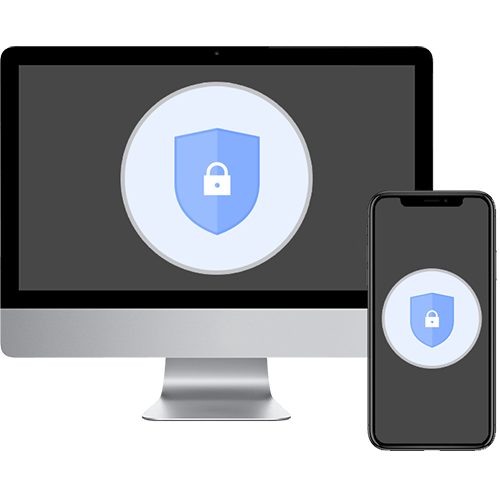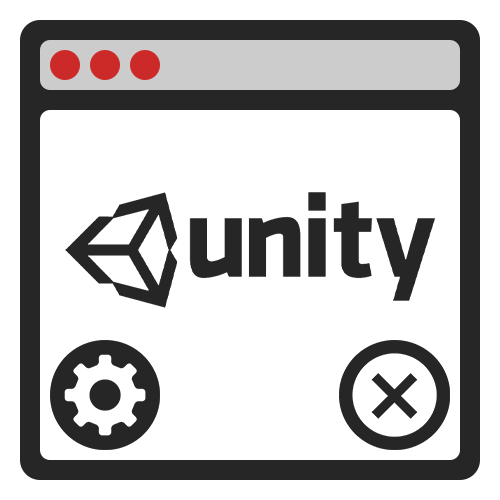Варіант 1: Програми для створення колажів
Якщо ви поставили собі за мету створити колаж з фотографій на комп'ютері і навіть думаєте робити це регулярно, кращим рішенням стане підбір спеціальної програми. Це може бути як повноцінний графічний редактор, так і софт, створений виключно для формування колажів. У наступній інструкції якраз зупинимося на другому типі додатків, оскільки вони ідеально підходять для початківців і тих, хто хоче швидко створити гарний проект без мороки.
- Як приклад візьмемо безкоштовну програму з Microsoft Store (він доступний тільки для користувачів Windows 11/10), тому для її установки знадобиться відкрити стандартний магазин Windows. Його досить просто відшукати через меню & 171; Пуск & 187; За назвою.
- Далі в пошуку введіть назву програми &171;Collage Maker&187; і виберіть зі списку потрібну відповідність.
- Програму потрібно встановити, тому клацніть по кнопці & 171; отримати & 187; і очікуйте закінчення завантаження.
- Як тільки скачування завершиться, можете натиснути по &171; відкрити & 187; . Значок програми буде додано і на панель швидкого доступу в & 171; пуску & 187; , тому Ви завжди матимете доступ до неї.
- Почнемо з формування колажу, вибравши режим & 171; Сітка Колаж & 187; . Це дозволить відразу завантажити потрібну кількість знімків і вже потім визначатися з сіткою.
- Відобразиться вікно &171;провідника & 187; , в якому вам належить знайти всі зображення для майбутнього колажу, виділити їх і підтвердити завантаження в програму.
- Зверніть увагу, що всі картинки будуть виділені автоматично і відображаються на панелі знизу. Якщо хочете додати ще фото, використовуйте кнопку справа внизу. Для того щоб скасувати додавання кадру в колаж, просто зніміть з нього галочку і варіанти сіток будуть автоматично перебудовані під Кількість, що залишилася.
- Виберіть одну з вподобаних сіток на верхній панелі і переходите в редактор для внесення дрібних правок.
- У цьому редакторі відразу відкривається доступ для регулювання розміру кожної плитки. Вам потрібно потягнути за будь-який край вліво або вправо, щоб зменшити або збільшити її.
- Також є повзунок &171; Космос&187; ( &171;Space&187; ), при пересуванні якого вліво розмір кожної плитки пропорційно зменшується.
- Якщо хочете додати заокруглення для рамок або зменшити загальний розмір плиток щодо полотна, використовуйте повзунки &171;Крива&187; і & 171; збільшити & 187; .
- Прямо через редактор можна і змінити розташування плиток, видалити знімки і додати нові, тому ніяких обмежень в цьому плані немає.
- Якщо хочете підлаштувати майбутній колаж для завантаження в соціальну мережу або друку, перейдіть на вкладку &171;співвідношення&187; і підберіть відповідні для себе пропорції. Зображення буде автоматично перебудовано відповідно до вибраного варіанту.
- На вкладці &171; Фон&187; ви побачите повзунок розмиття та кілька варіантів кольорів для загального фону за плитками колажу.
- За допомогою & 171; текстури & 187; , & 171; кольори&187; і &171; градієнта & 187; можете додавати найрізноманітніші типи рамок, паралельно переглядаючи, як вони будуть виглядати на колажі. До речі, якщо ви підібрали відмінний фон, можете зменшити загальний розмір плиток, як це було показано вище, щоб його було краще видно.
- Collage Maker підтримує і додавання декількох шарів тексту, якщо такий повинен бути присутнім на вашому колажі. Спочатку знадобиться натиснути на кнопку&171; Текст & 187; , щоб додати його.
- Далі напишіть саму напис і підтвердіть її накладення поверх зображень.
- Тепер відкривається доступ до спільного редагування. Є інструменти для переміщення тексту, Налаштування тіні і його прозорості. Нижче можна розгорнути блоки для зміни шрифту і його розміру, кольору і фону тексту. Якщо знадобиться додати ще один напис, просто знову клікніть по&171; Текст & 187; , напишіть її і підтвердіть додавання.
- Стікери можуть стати відмінним візуальним доповненням до вашого колажу, тому пропонуємо ознайомитися з безкоштовним набором в розділі & 171; Наклейки&187; . Клік лівою кнопкою миші по стікеру додає його на колаж, а далі залишиться тільки налаштувати розмір, прозорість і розташування.
- Навряд чи це буде актуально при створенні колажу, але любителі помалювати можуть активувати в програмі кисть, вибрати один з її типів, налаштувати розмір і колір. Враховуйте, що при використанні гумки стирається весь намальований шар, що дещо обмежує можливості малювання в Collage Maker.
- Остання вкладка називається & 171; шари&187; . З її допомогою здійснюється робота з кожної окремої існуючої плиткою в проекті. Її потрібно виділити лівою кнопкою миші, а потім окремо налаштовувати масштаб, обертання і розташування. Підтримується накладення різноманітних фільтрів, настройка яскравості і контрасту, що відкриває можливості для кольорокорекції майбутнього колажу.
- Після завершення створення проекту натисніть &171; Зберегти & 187; .
- Задайте назву для файлу, виберіть місце збереження, визначитеся з розмірами в пікселях, встановіть відповідний формат і підтвердіть збереження. Після цього можете роздруковувати файл або публікувати його в мережі.
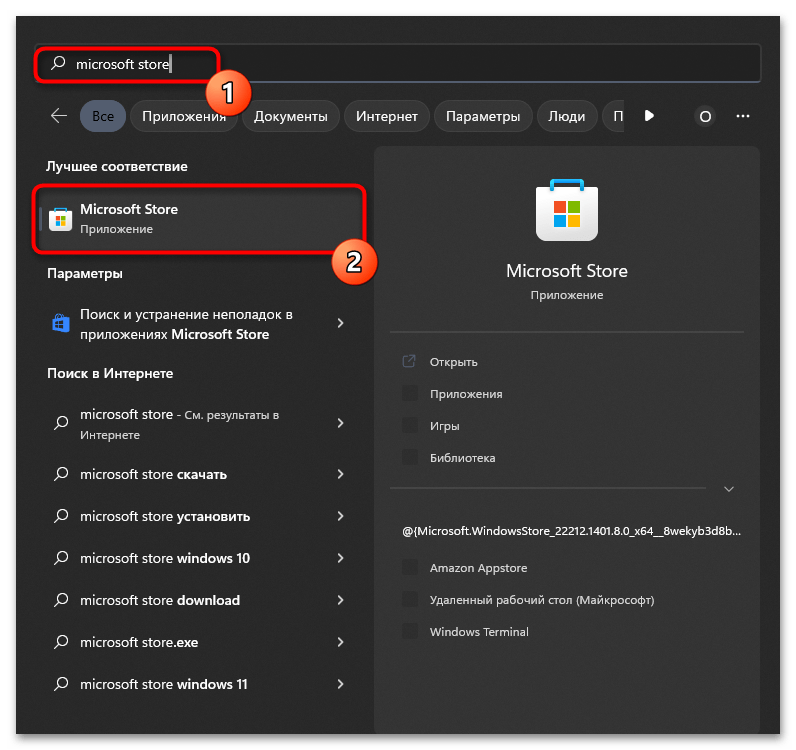
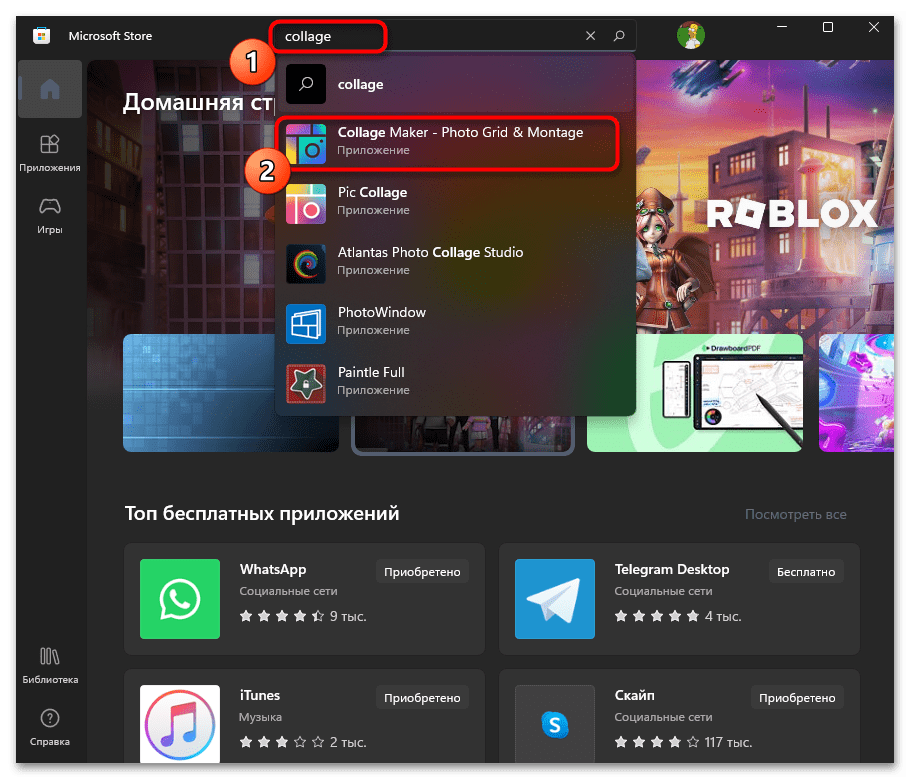
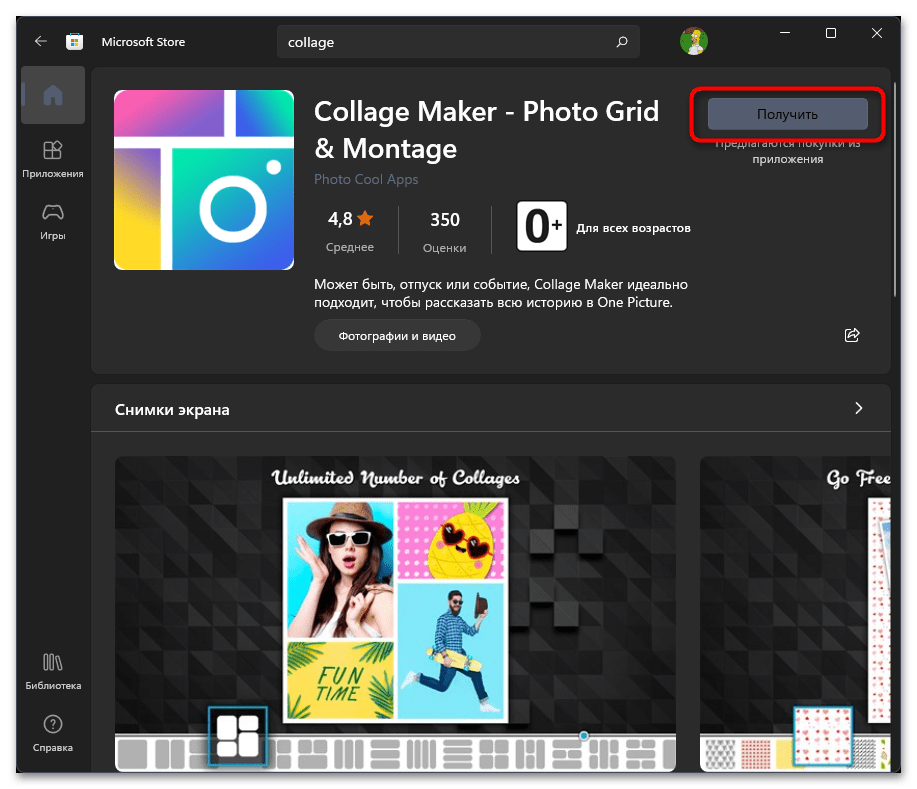
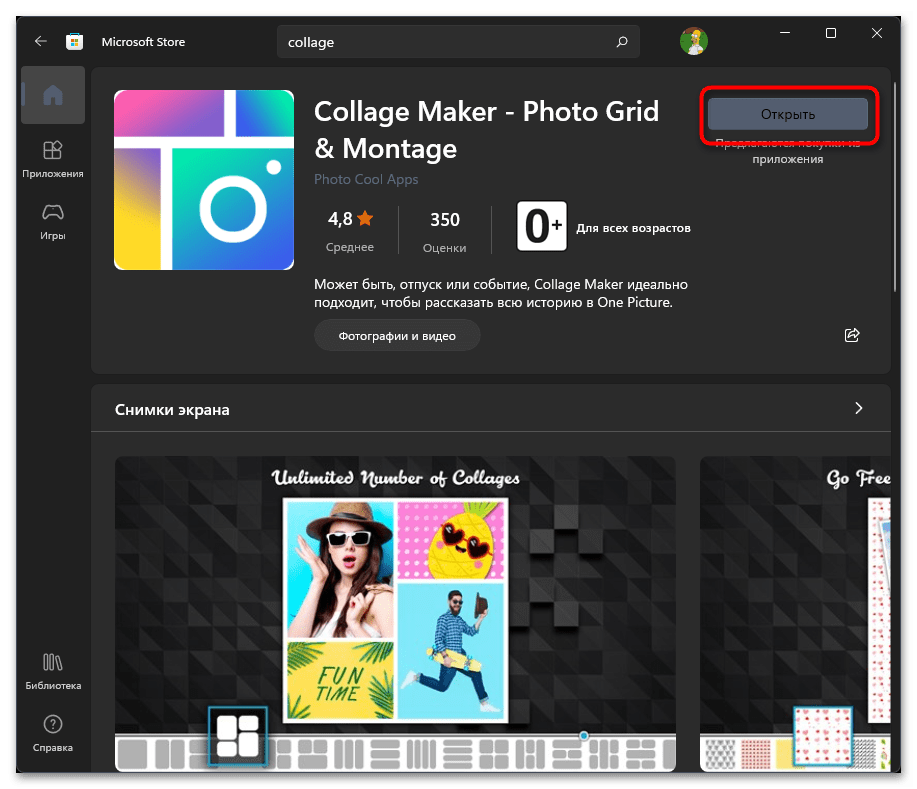
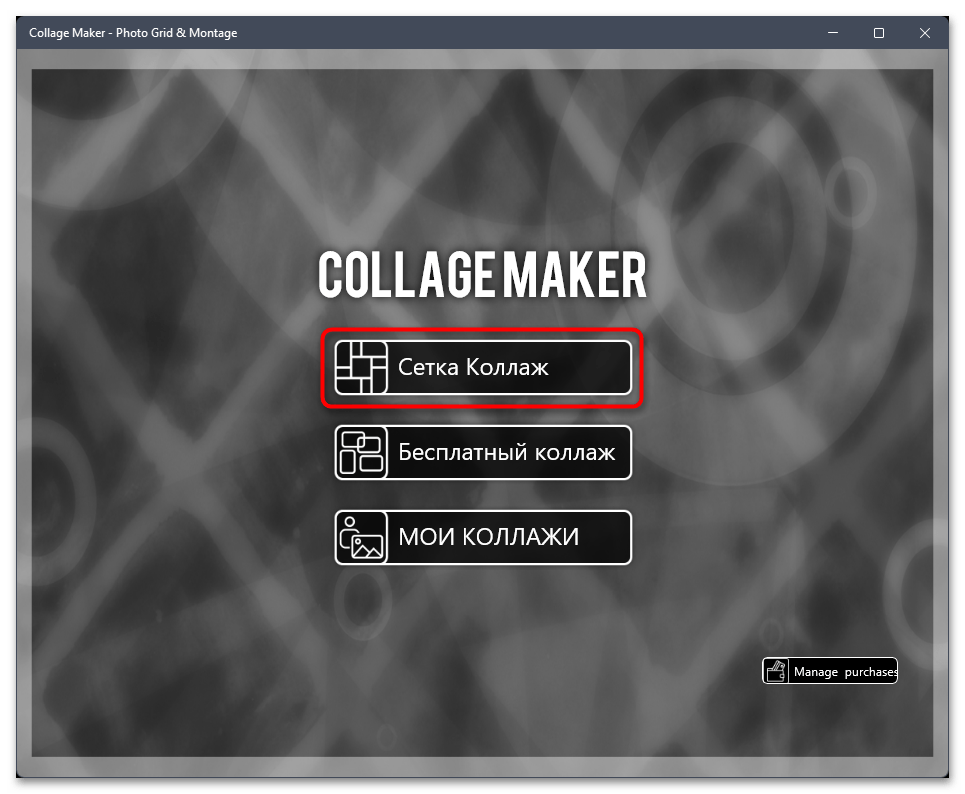
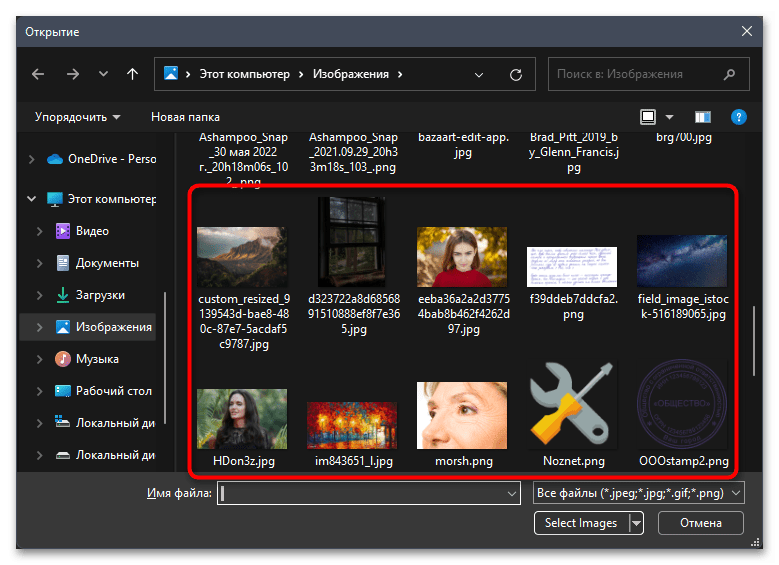
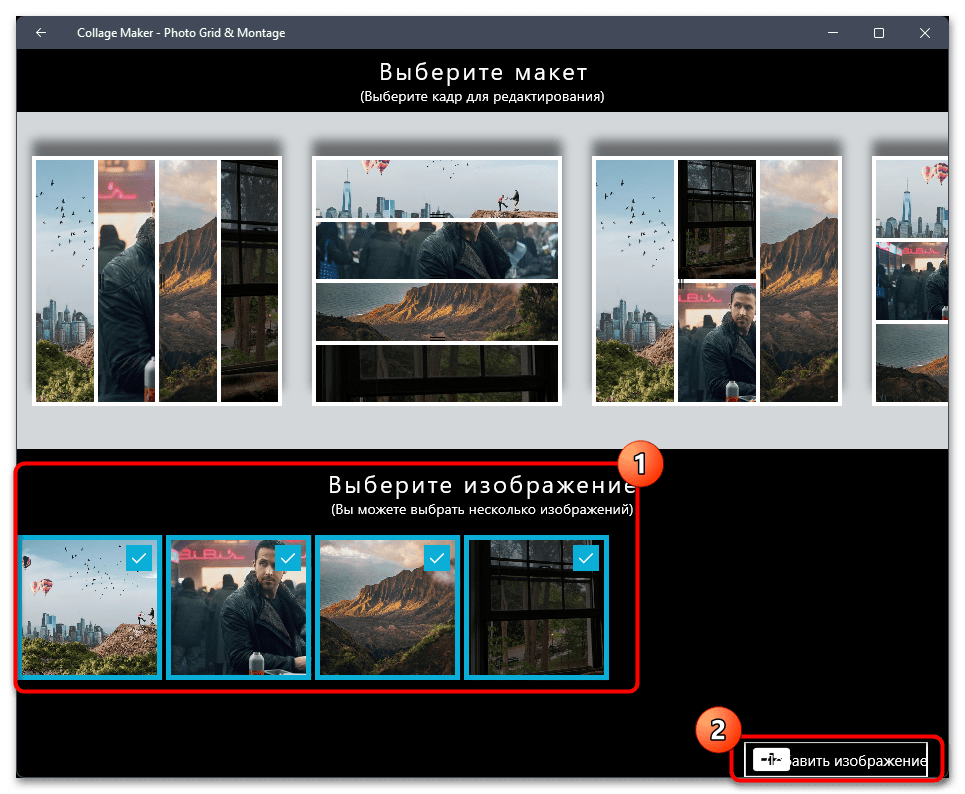
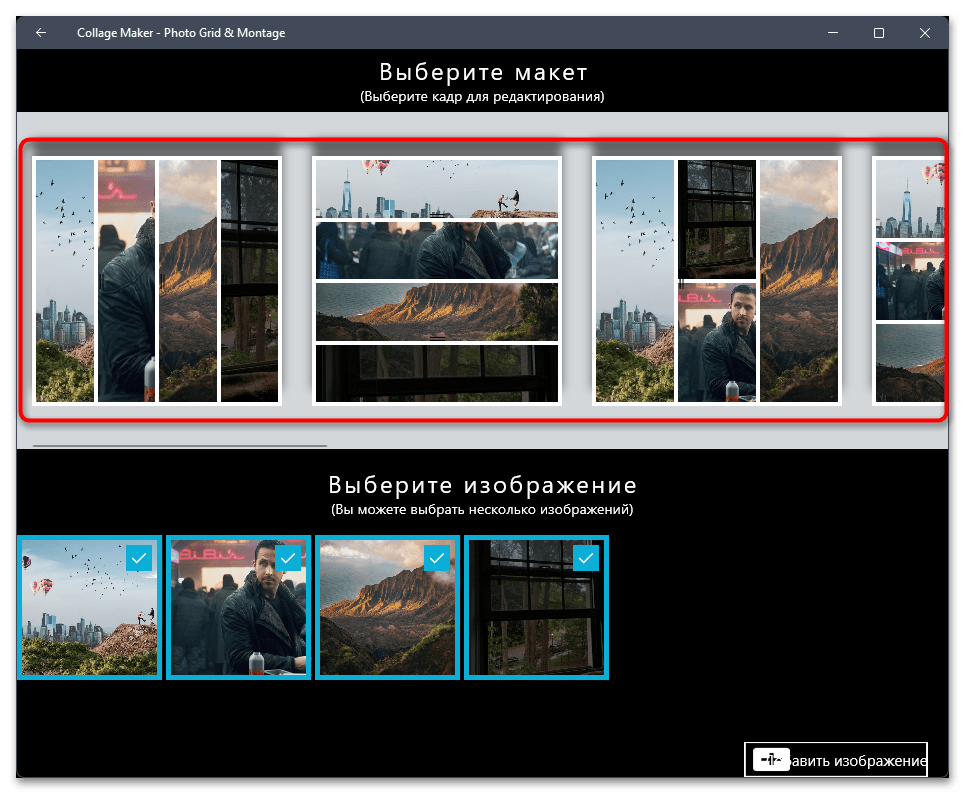
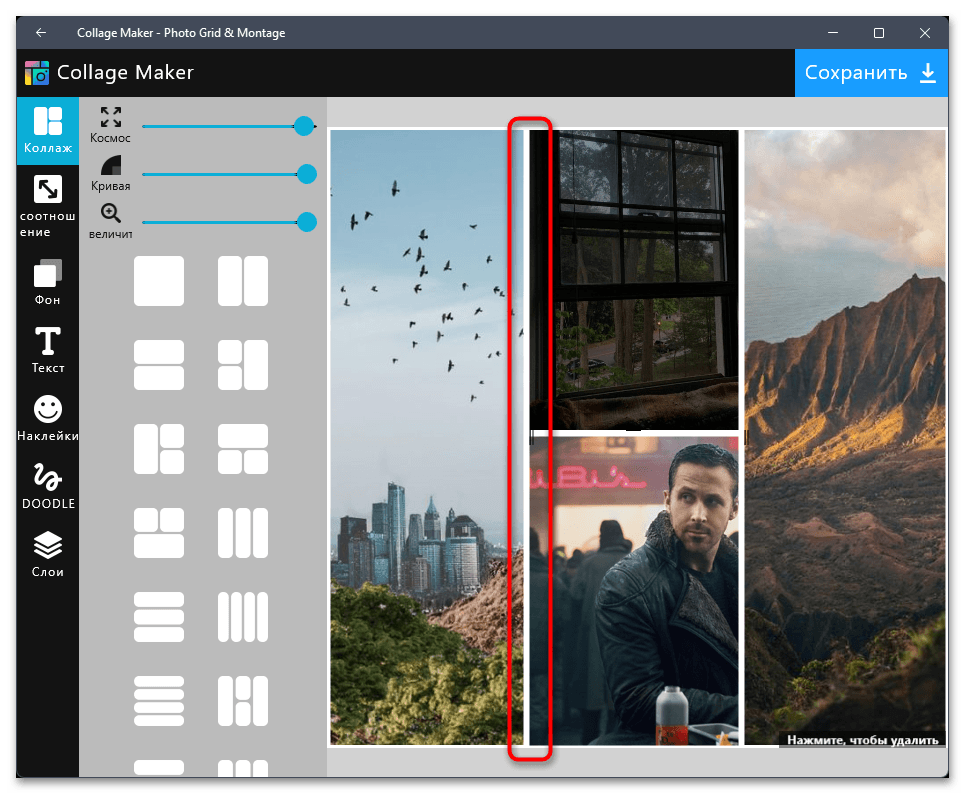
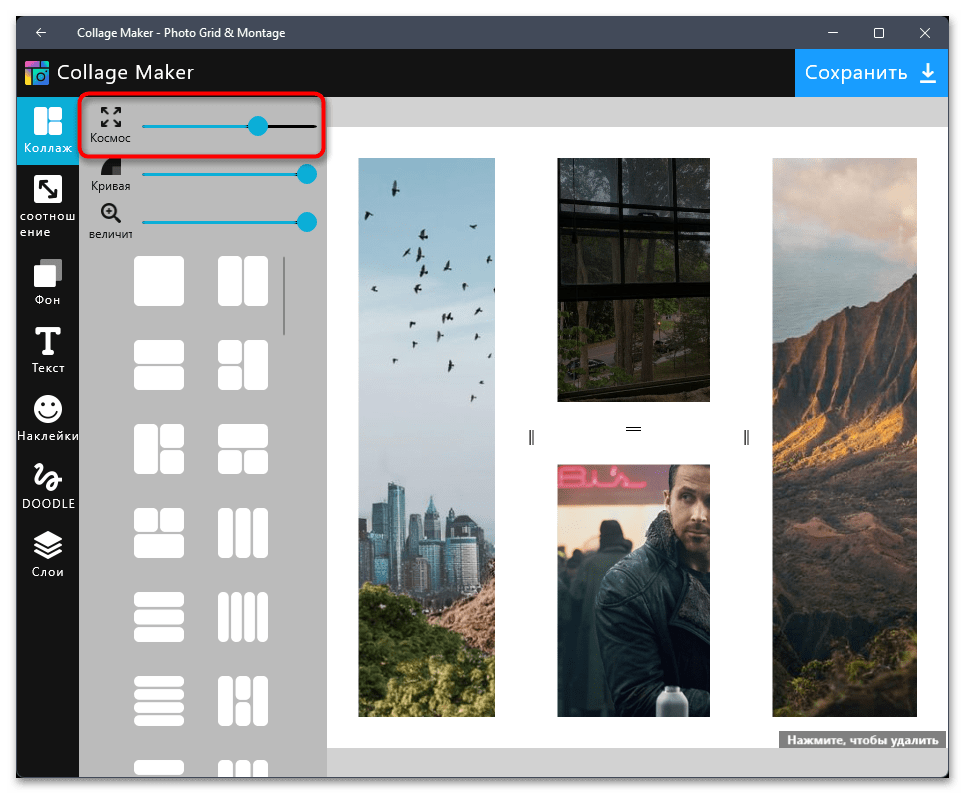
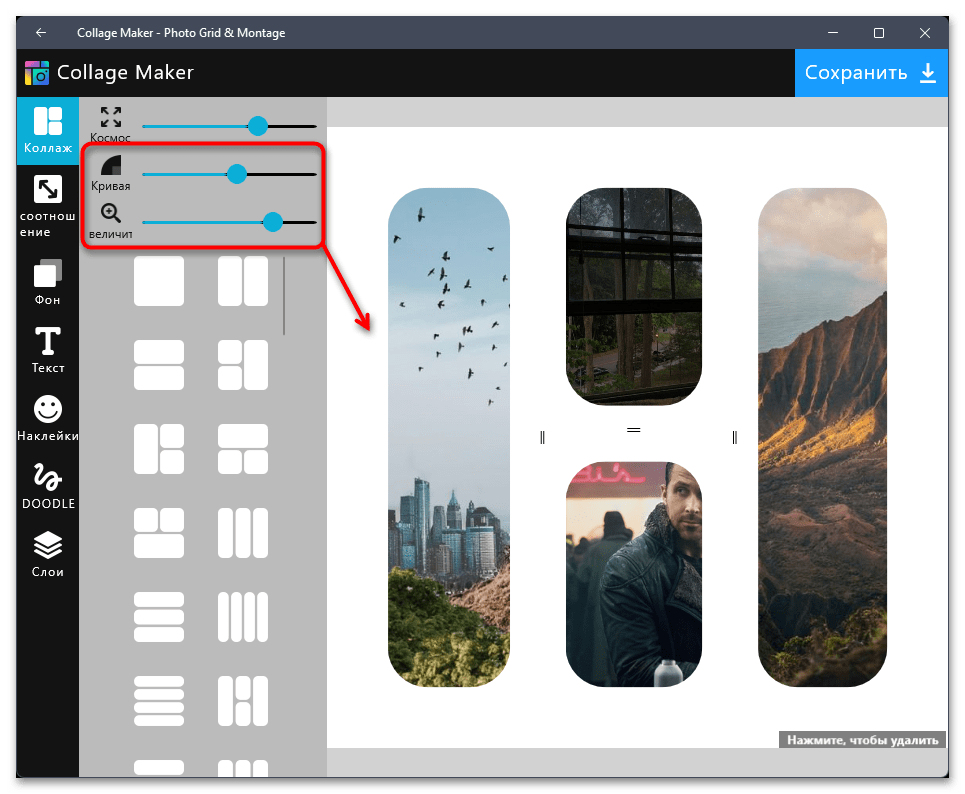
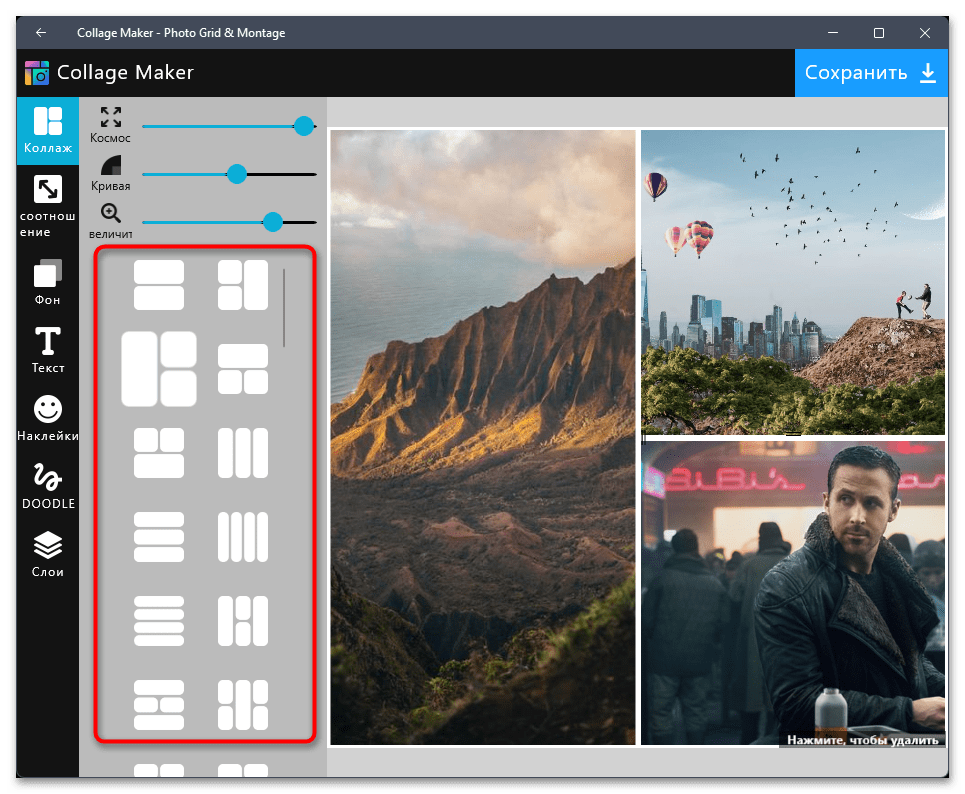
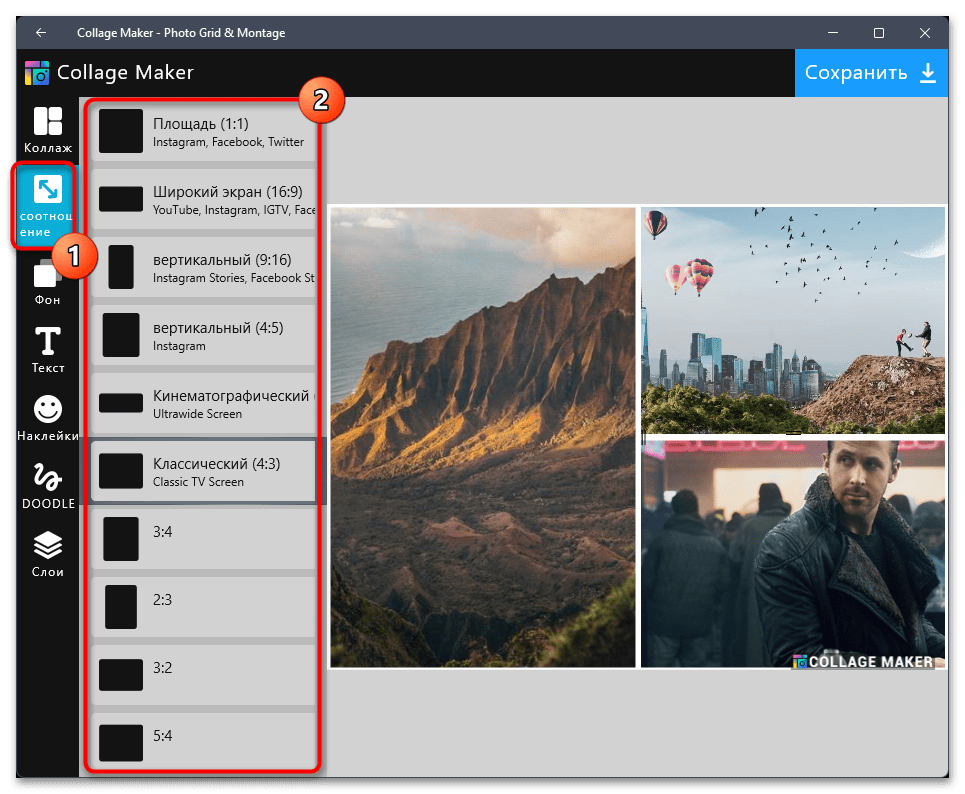
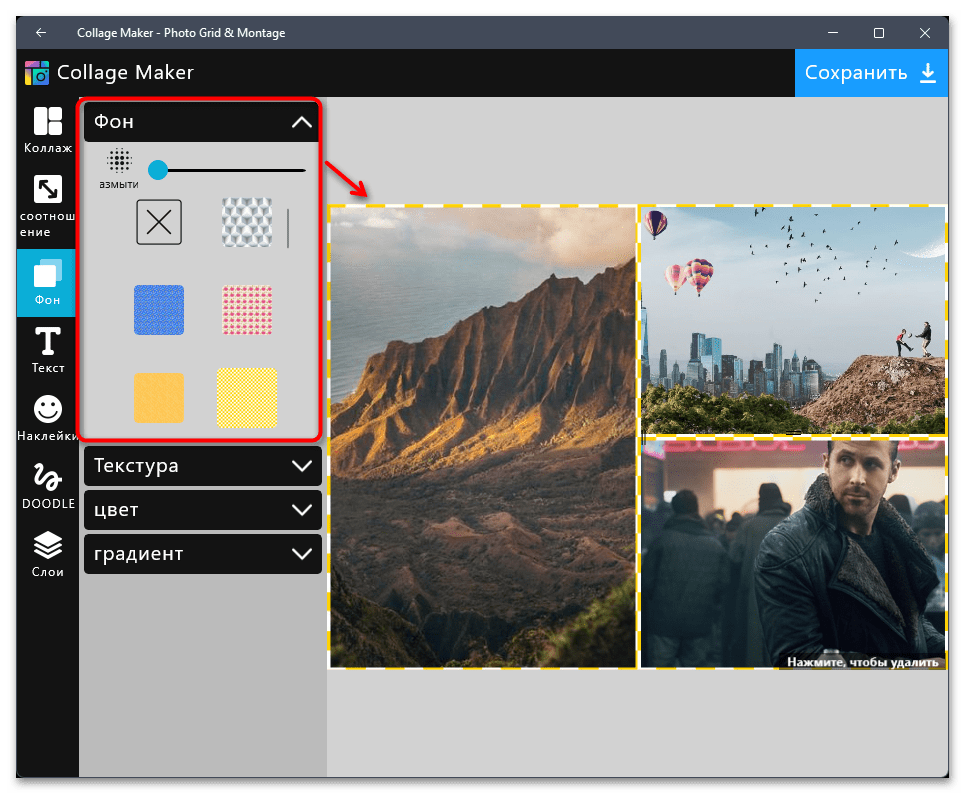
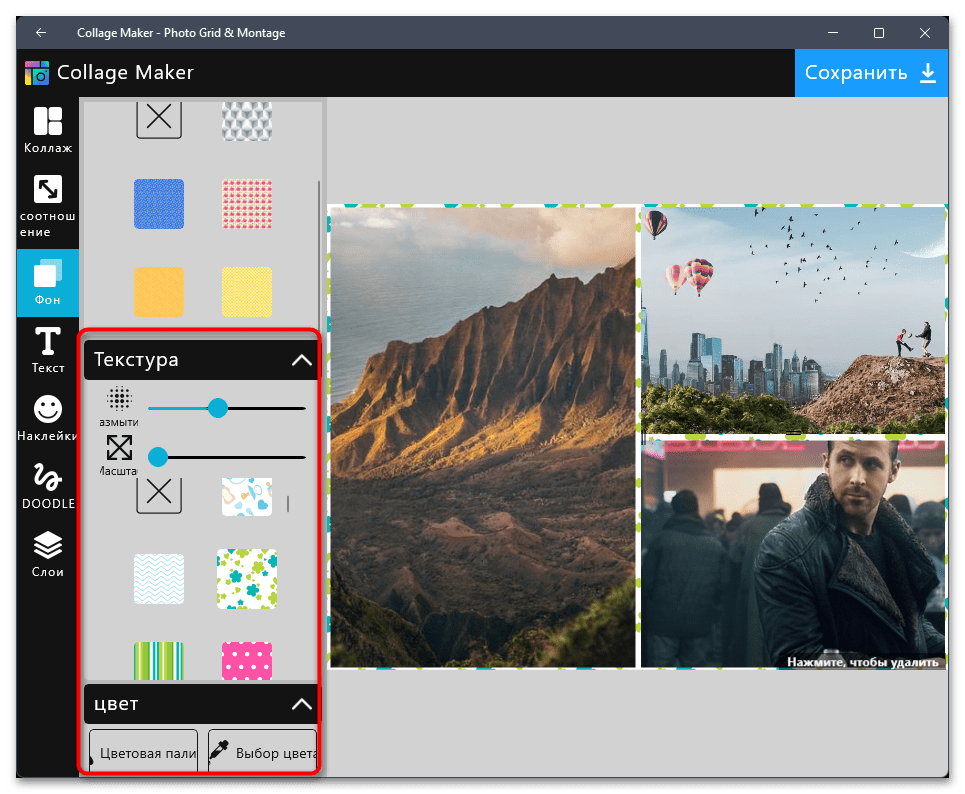
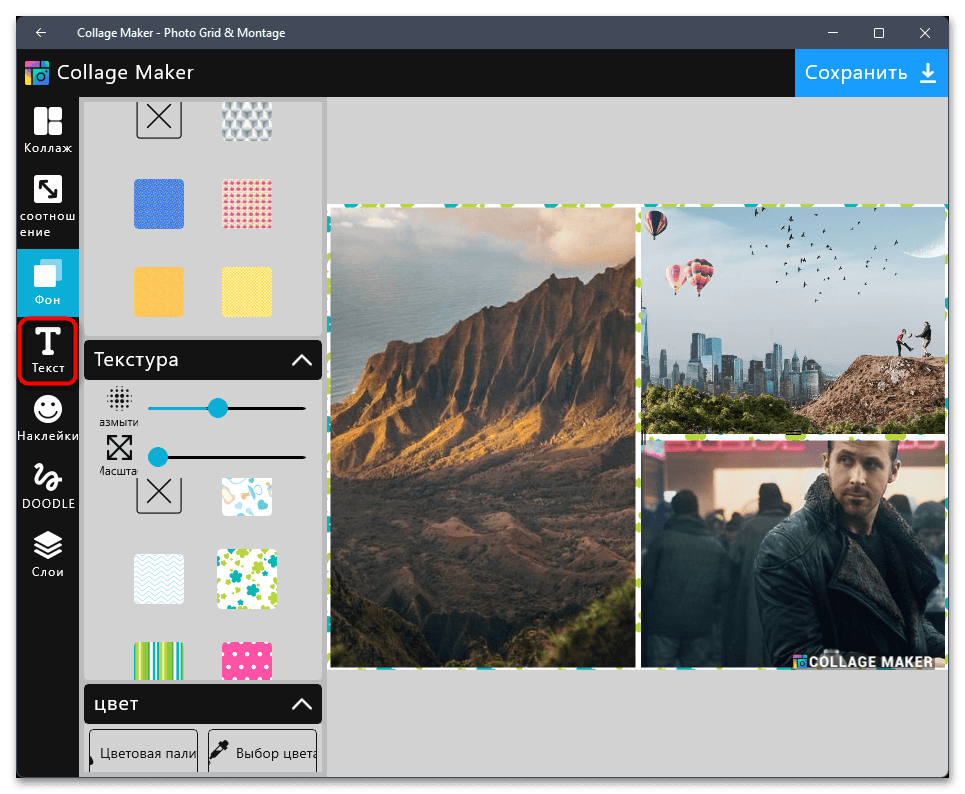
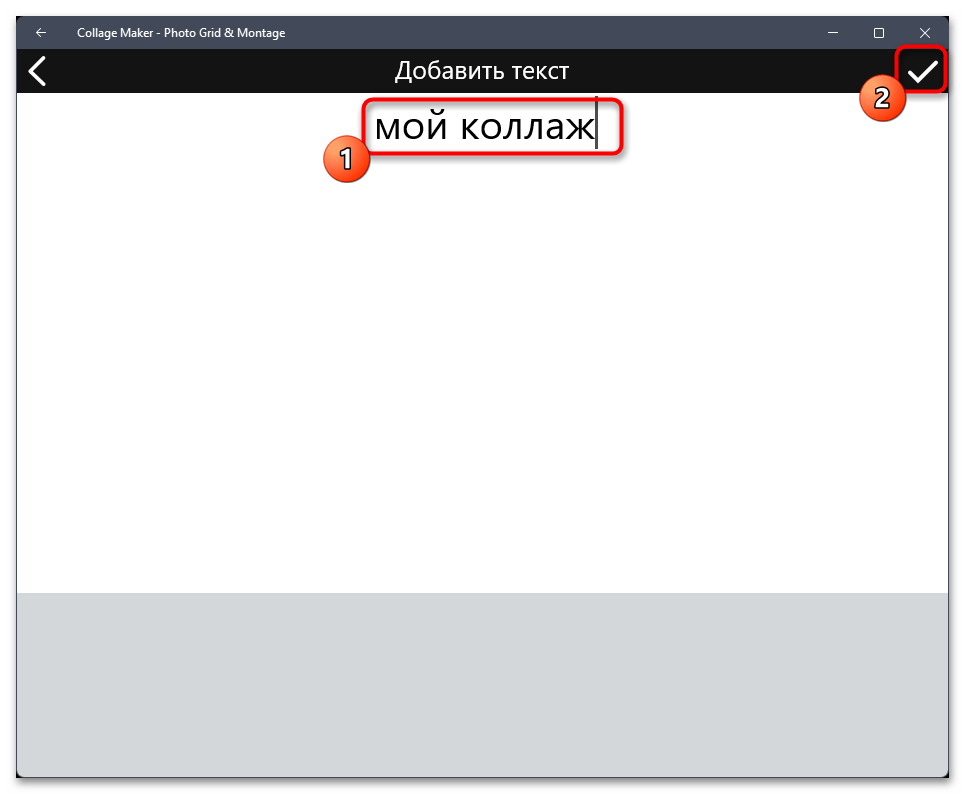
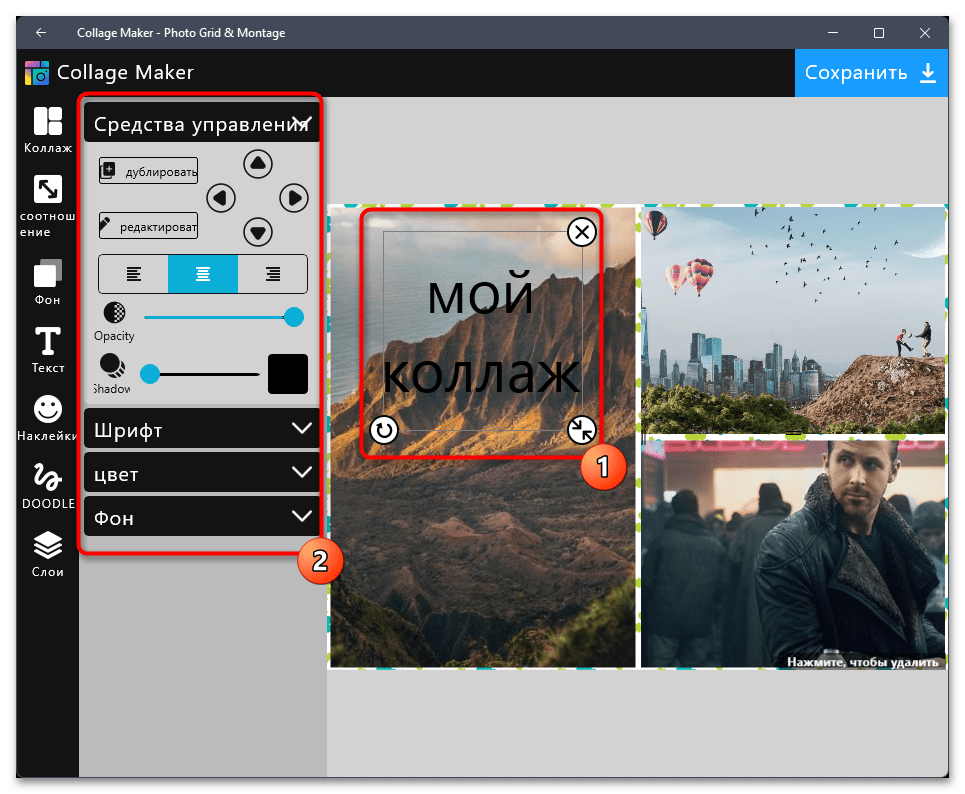
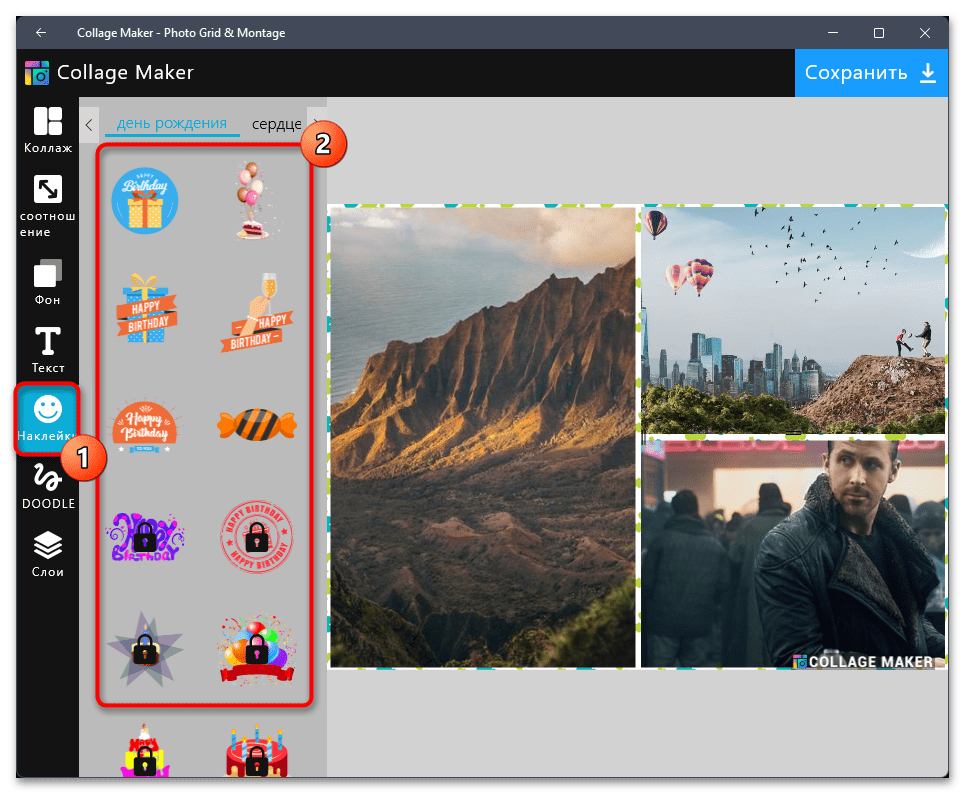
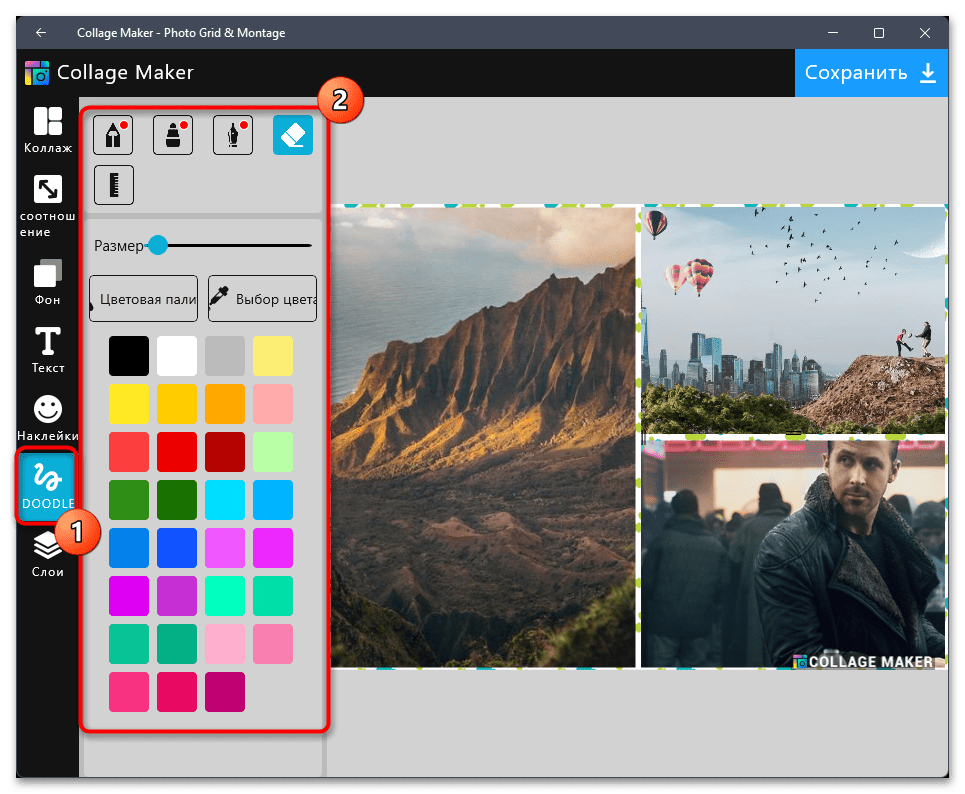
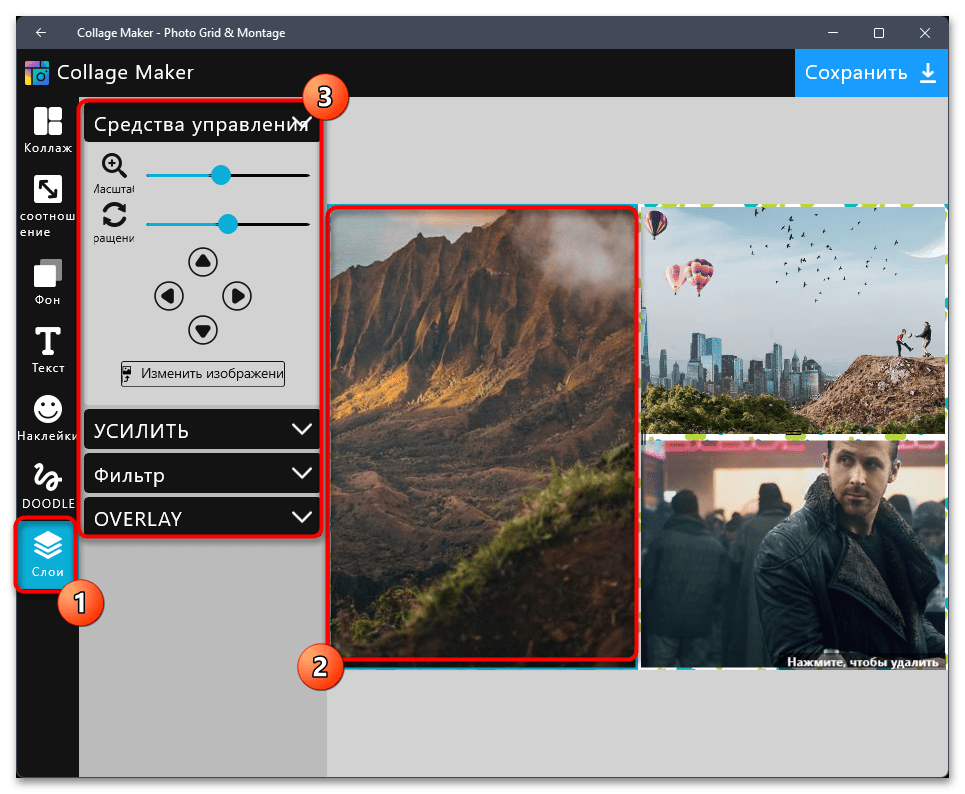
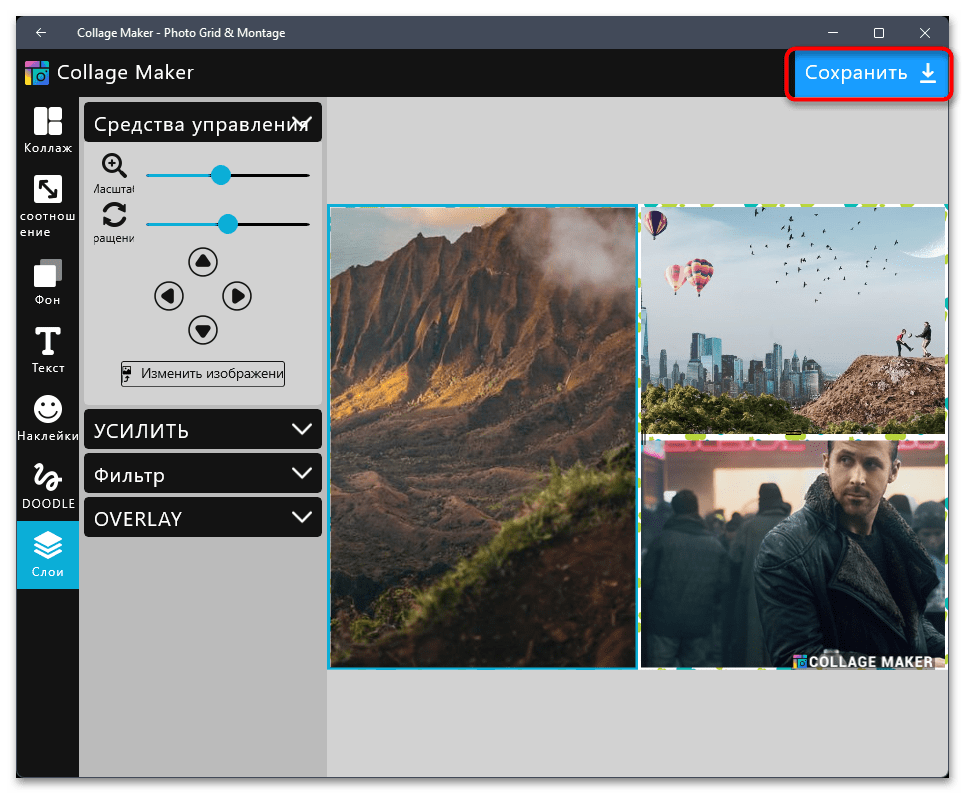
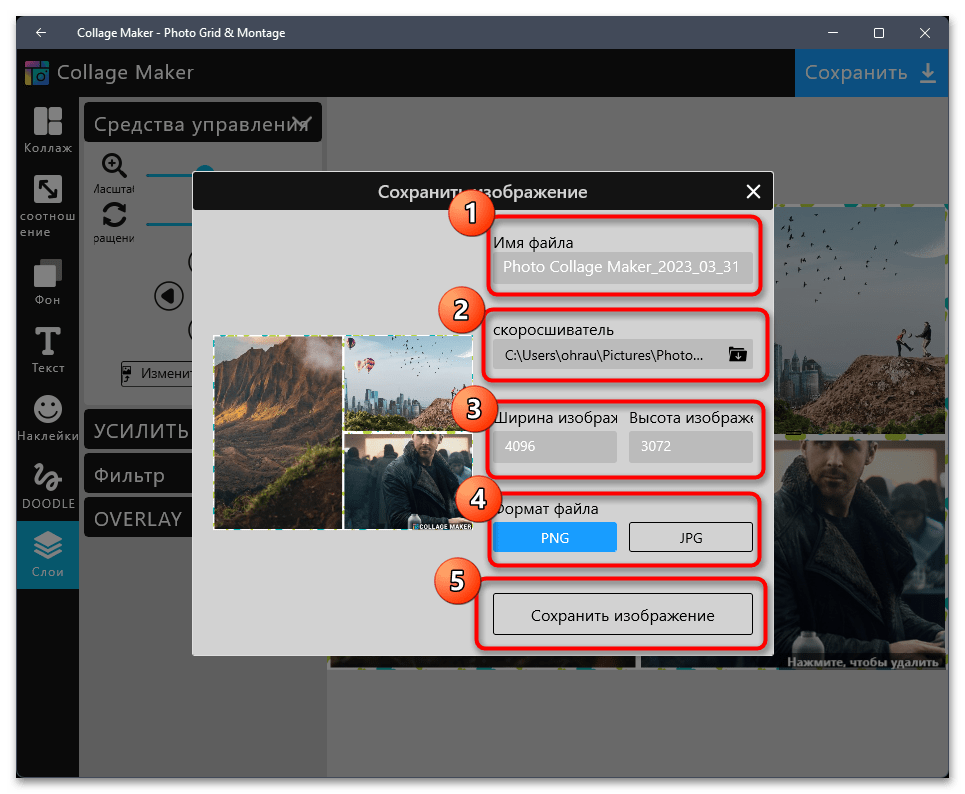
Звичайно, крім Collage Maker існує і багато інших програм, придатних для створення колажів. Можна використовувати навіть звичайний графічний редактор, відшукавши для нього в Інтернеті шаблони або самостійно створивши всі кадри для майбутнього колажу. Ми пропонуємо додатково ознайомитися з іншими рішеннями в матеріалі за посиланням нижче, якщо запропонований варіант вам здався не зовсім відповідним конкретно у вашому випадку або Ви користуєтеся Windows, в якій немає Microsoft Store.
Детальніше: як зробити колаж з фотографій за допомогою програм
Варіант 2: Онлайн-сервіси
Не всім користувачам зручно завантажувати на ПК додаткові програми, які будуть задіяні рідко або всього один раз. До того ж зараз існує стільки різних онлайн-сервісів, які за своєю функціональністю не поступаються повноцінному ПЗ, а іноді і навіть перевершують. Відноситься це і до теми створення колажів, тому в якості другого варіанту подивимося на цей процес в веб-сервісі на прикладі PicsArt.
- Відкрийте головну сторінку сайту і натисніть по &171;New Project&187; , якщо хочете відразу перейти до створення нового проекту.
- Ще можна використовувати кнопку &171;Custom Size&187; , якщо у вас є точні вимоги до полотна по його висоті і ширині.
- Для роботи з Picsart обов'язково знадобиться реєстрація, щоб під час редагування проекти зберігалися в хмарі і Ваші зміни не були втрачені. Можете просто авторизуватися через Google або Facebook в пару кліків.
- В рамках цієї статті не будемо показувати повністю ручне створення колажу, оскільки це тонкий процес і кожен бачить готовий проект по-своєму. Розберемо редагування вже готового шаблону, що відмінно підходить початківцям або бажаючим почати з якоїсь вже бази. Для цього перейдіть на вкладку &171;Templates&187; , напишіть в пошуку &171;Collage&187; і підтвердьте пошук відповідних шаблонів.
- Серед запропонованих проектів знайдіть підходящий для себе безкоштовний варіант (без знака корони зліва вгорі) і підтвердіть його вибір, двічі клацнувши по колажу лівою кнопкою миші.
- Додані автоматично знімки можна відразу видалити, оскільки ви будете завантажувати свої. Для цього клацніть лівою кнопкою миші по картинці і з меню виберіть значок з кошиком.
- Зробіть так з усіма зображеннями, щоб залишилися тільки плитки для розміщення власних знімків на колаж.
- Тепер потрібно завантажити ці самі знімки. Через панель зліва перейдіть на вкладку &171;Uploads&187; і натисніть на &171;Upload&187; .
- Виберіть в &171;провіднику&187; всі картинки разом і підтвердіть їх завантаження на сайт PicsArt.
- Тепер по черзі перетягуйте фотографії в кожну рамку колажу. Їх розмір буде автоматично налаштований відповідно до розміру плитки, тому ніякого додаткового редагування не знадобиться.
- Однак нічого не заважає вам самостійно виділяти кожен шар, змінювати його положення, обертати, робити більше або менше.
- Якщо на колажі вже присутні написи, їх теж можна замінити. Для цього виділяйте існуючу лівою кнопкою миші, пишіть новий текст і міняйте його форматування за допомогою інструментів на верхній панелі, якщо це буде потрібно.
- Picsart підтримує роботу з шарами, що дозволяє додавати різні візуальні елементи в ваш проект і самостійно налаштовувати послідовність накладень. Все це здійснюється за допомогою панелі праворуч, де самий верхній шар перекриває собою інші.
- В онлайн-сервісі є всі описані елементи і додаткові візуальні компоненти, які можна виявити в розділах панелі зліва. Ознайомтеся з цим усім і вирішите, чим ще можна урізноманітнити ваш колаж, якщо поточний варіант здається ще недостатньо хорошим.
- Як тільки завершите редагування, приступайте до скачування результату на комп'ютер. Для цього на верхній панелі натисніть на &171;Export&187; .
- Виберіть назву файлу, формат та розмір, а потім підтвердьте завантаження.
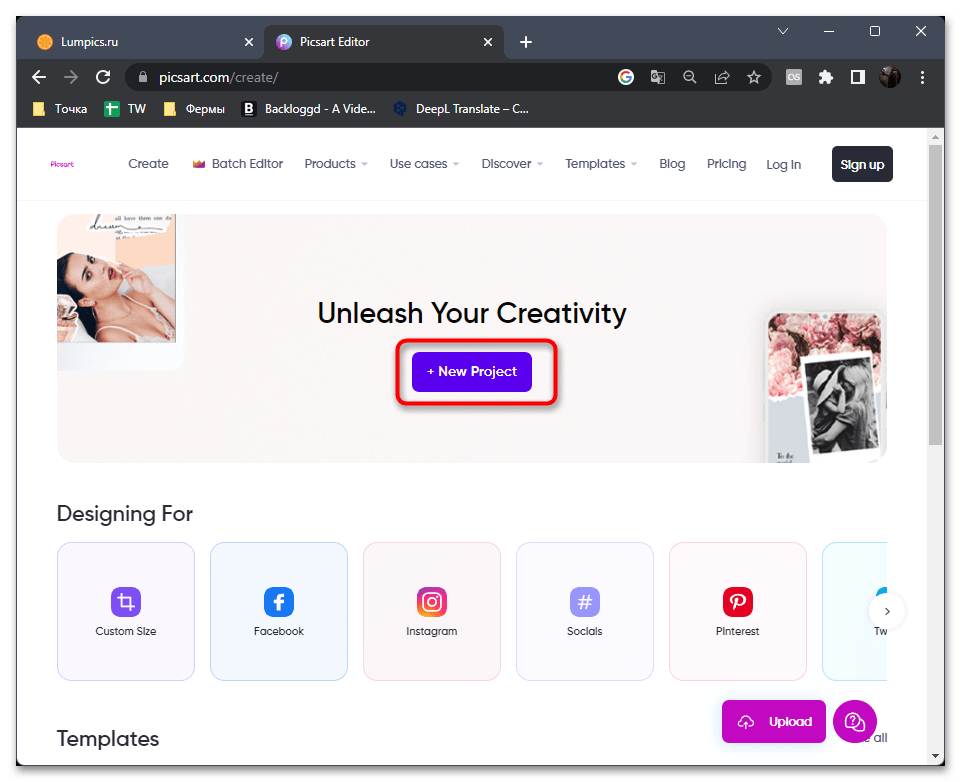
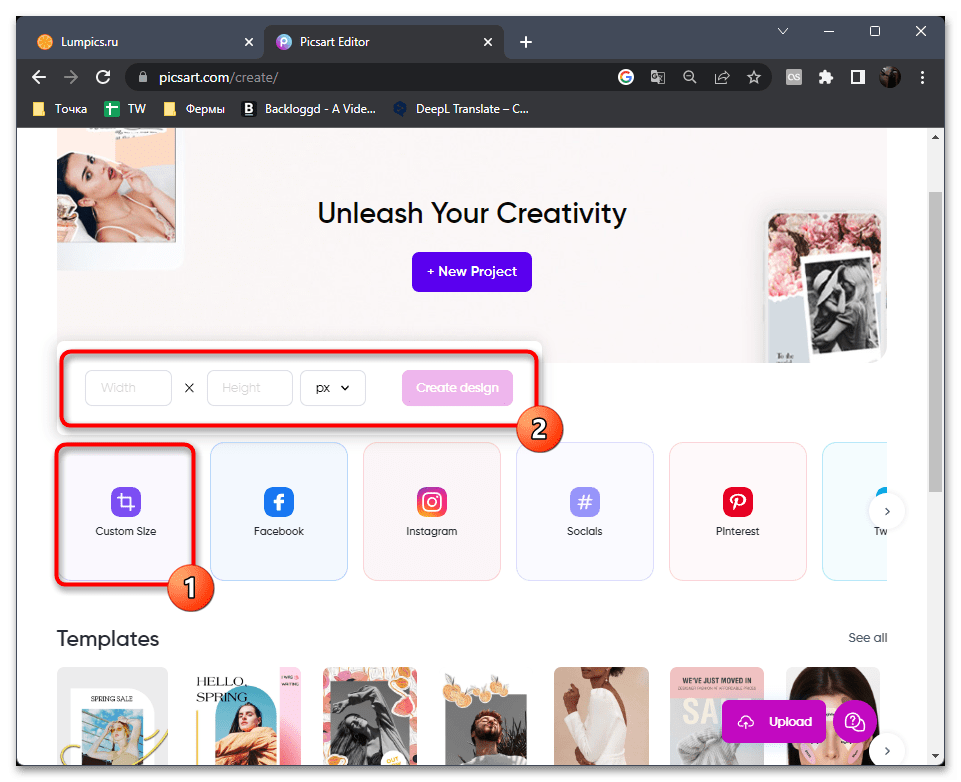
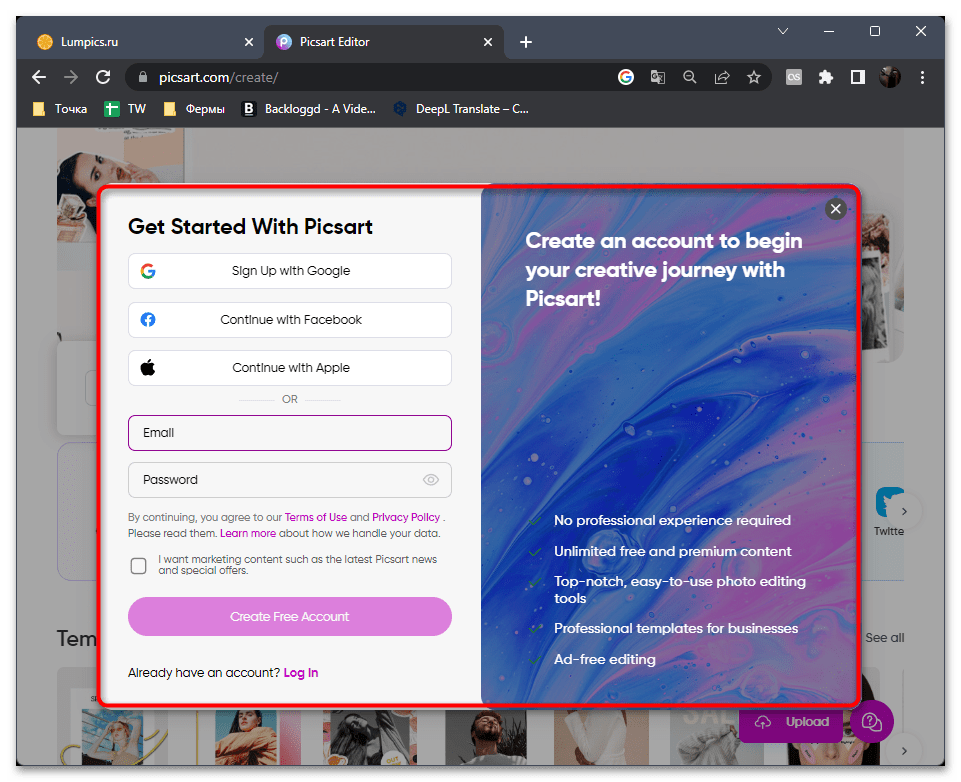
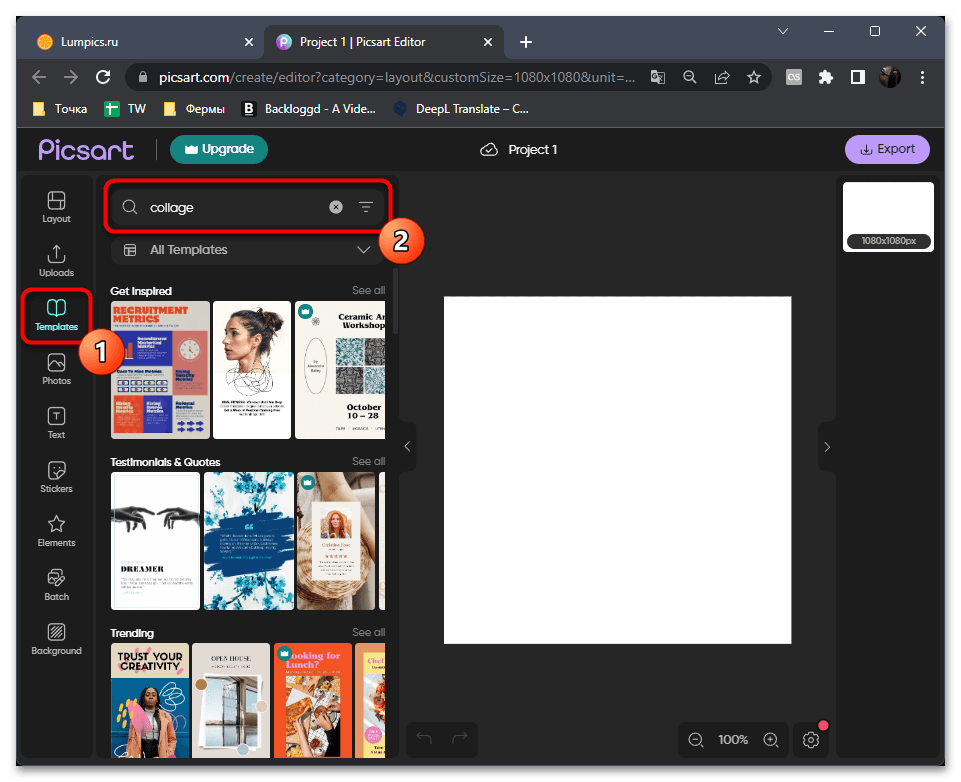
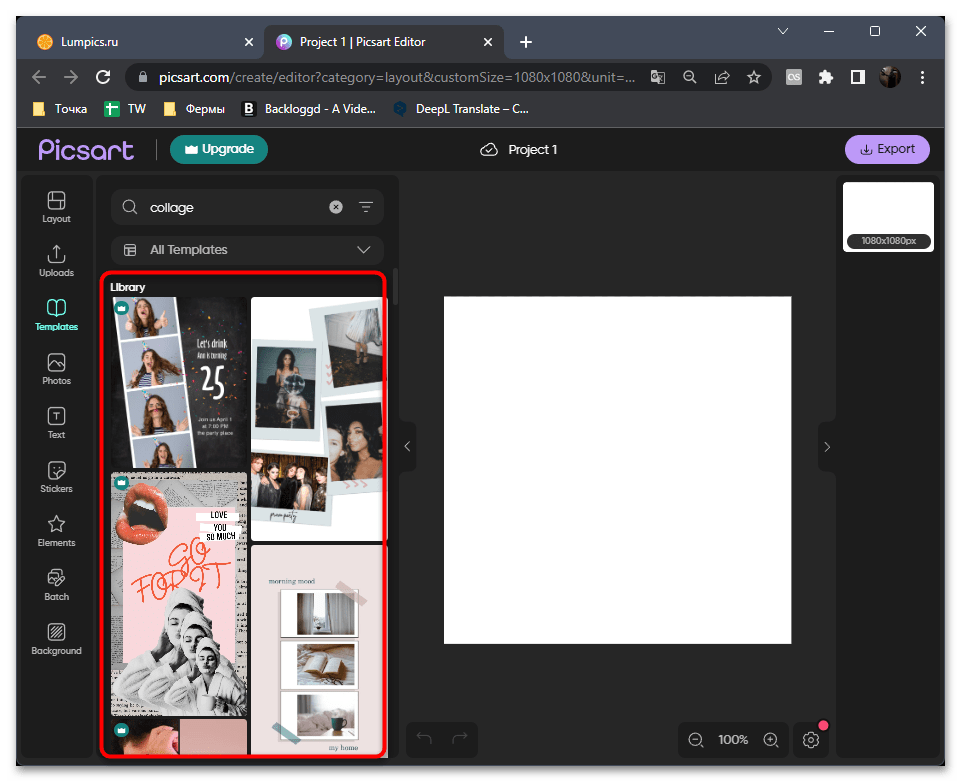
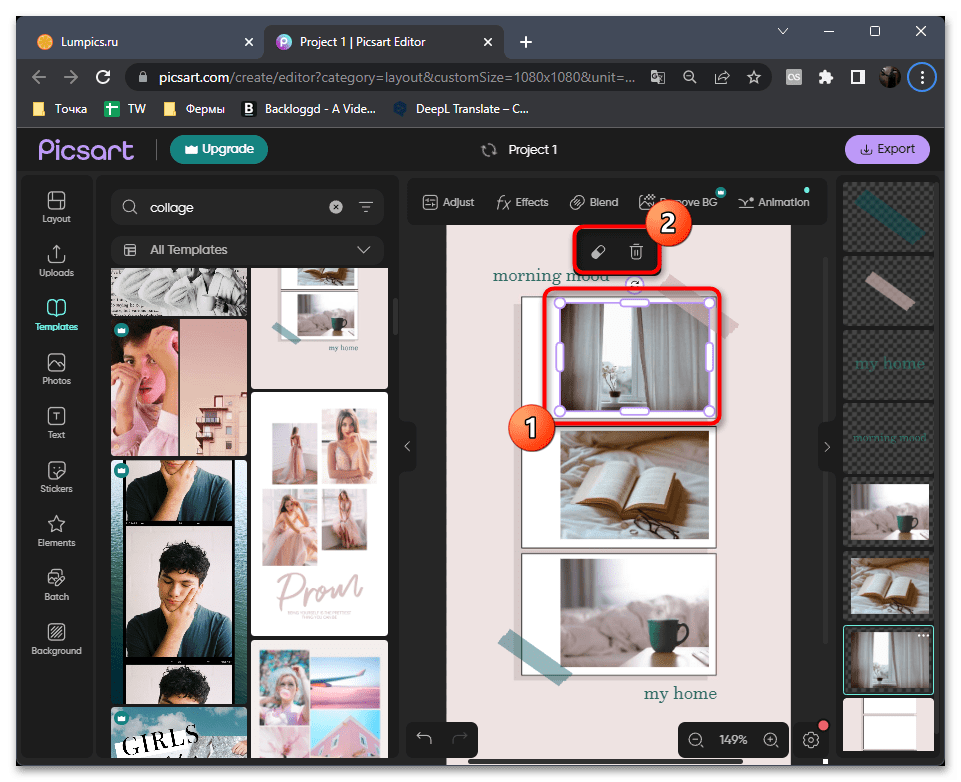
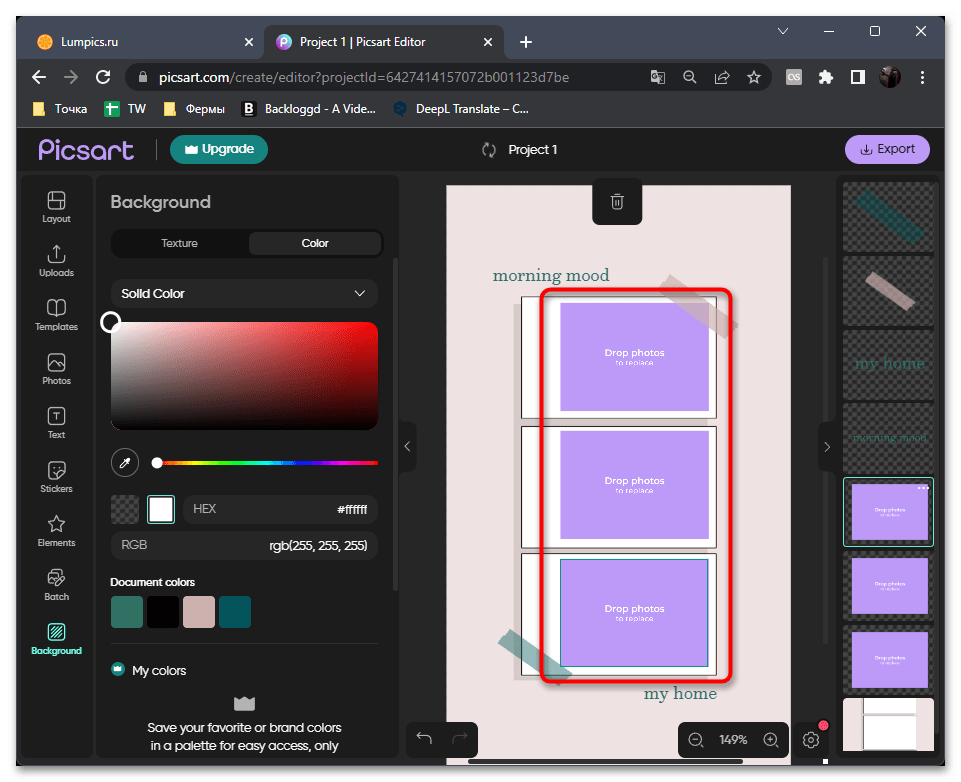
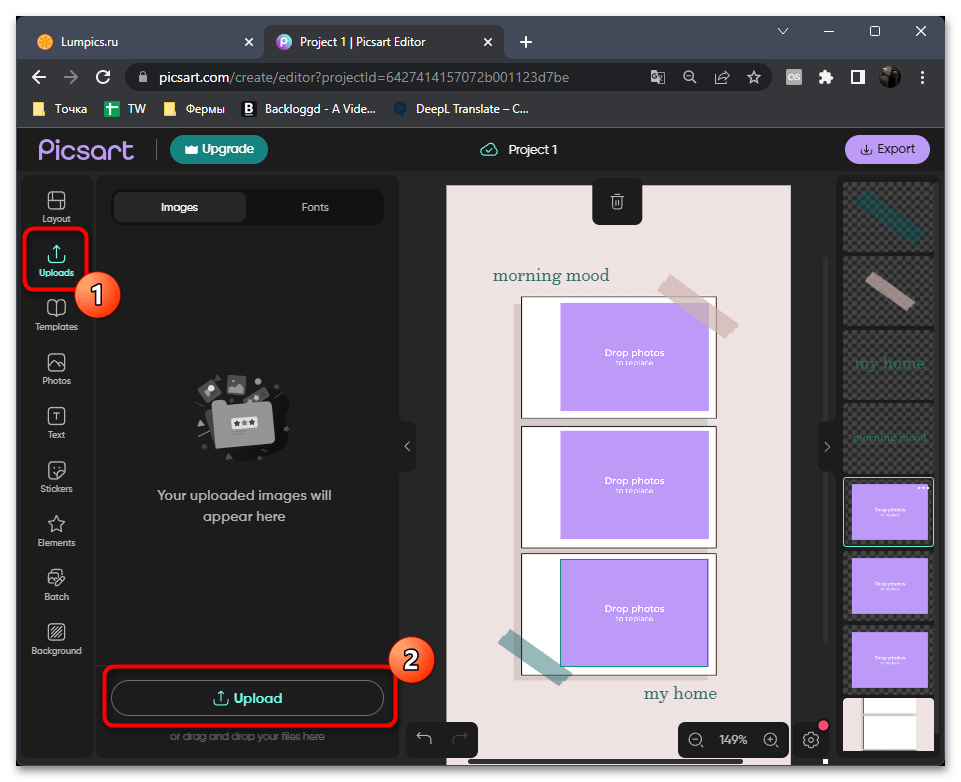
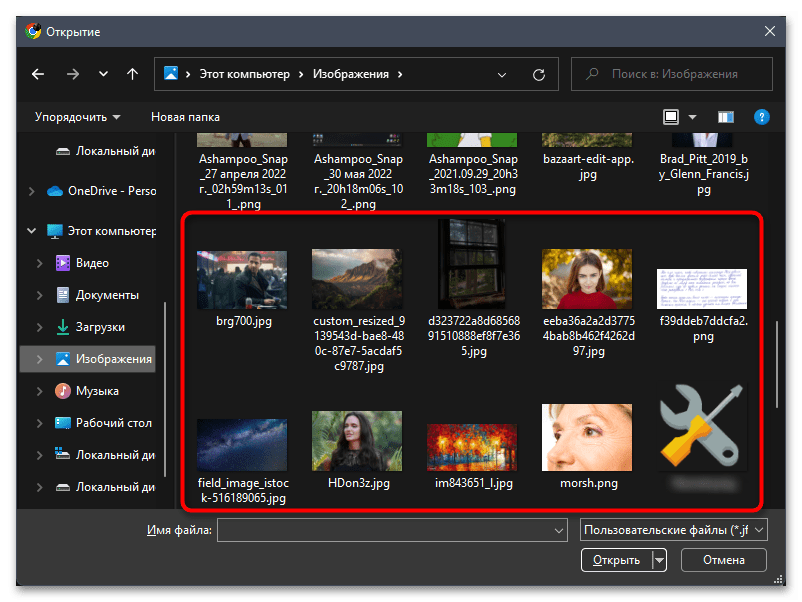
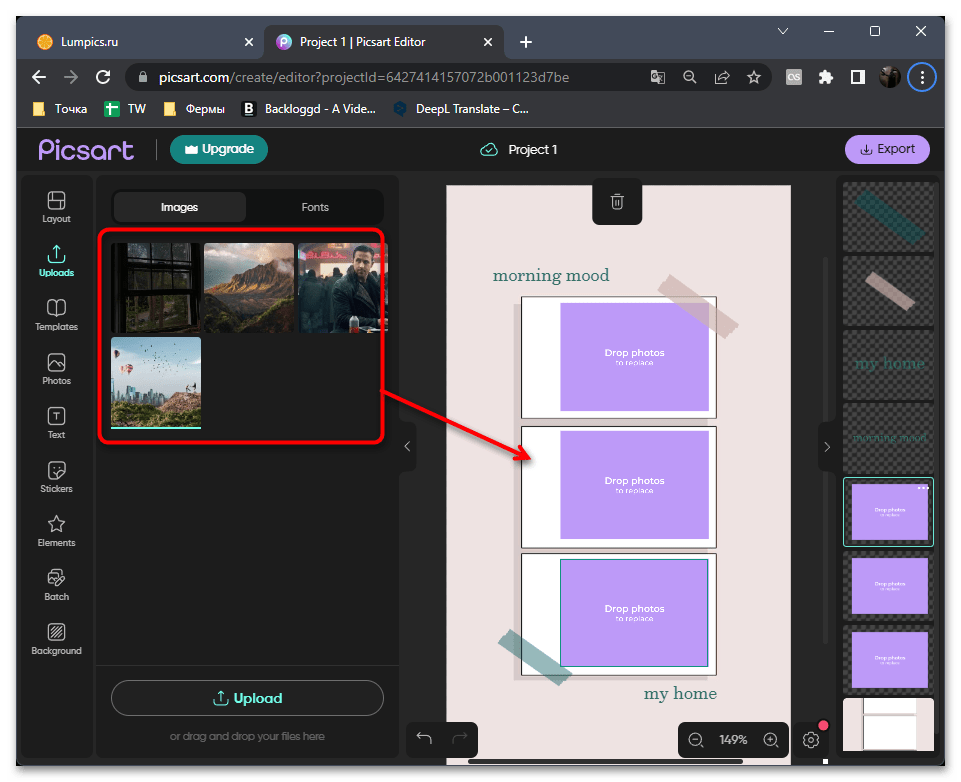
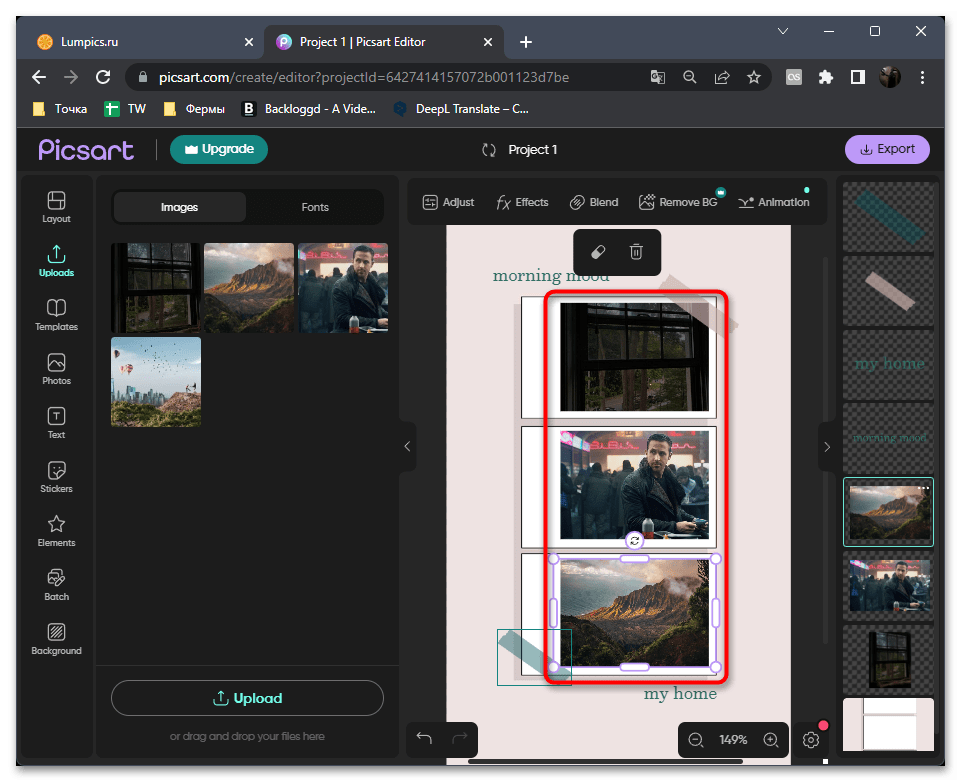

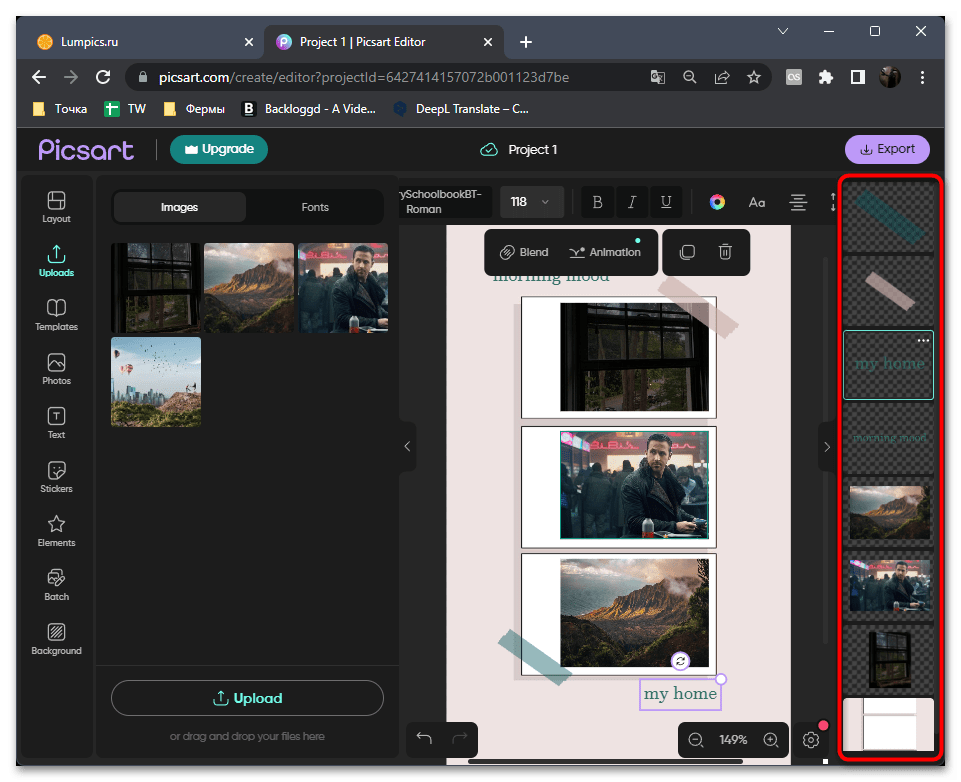
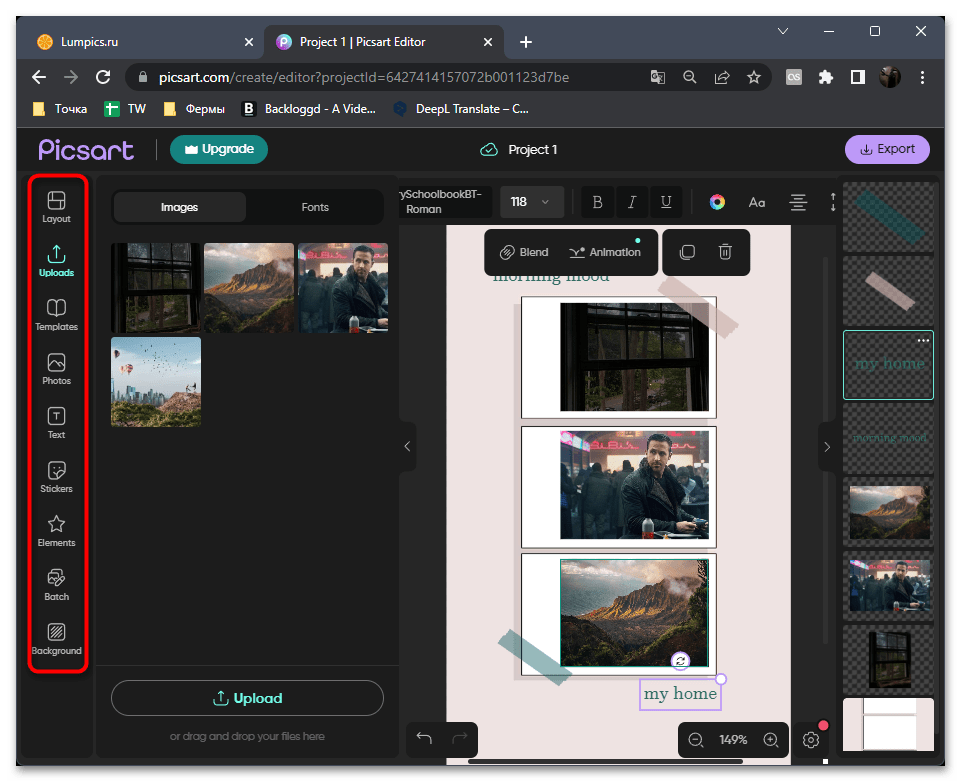
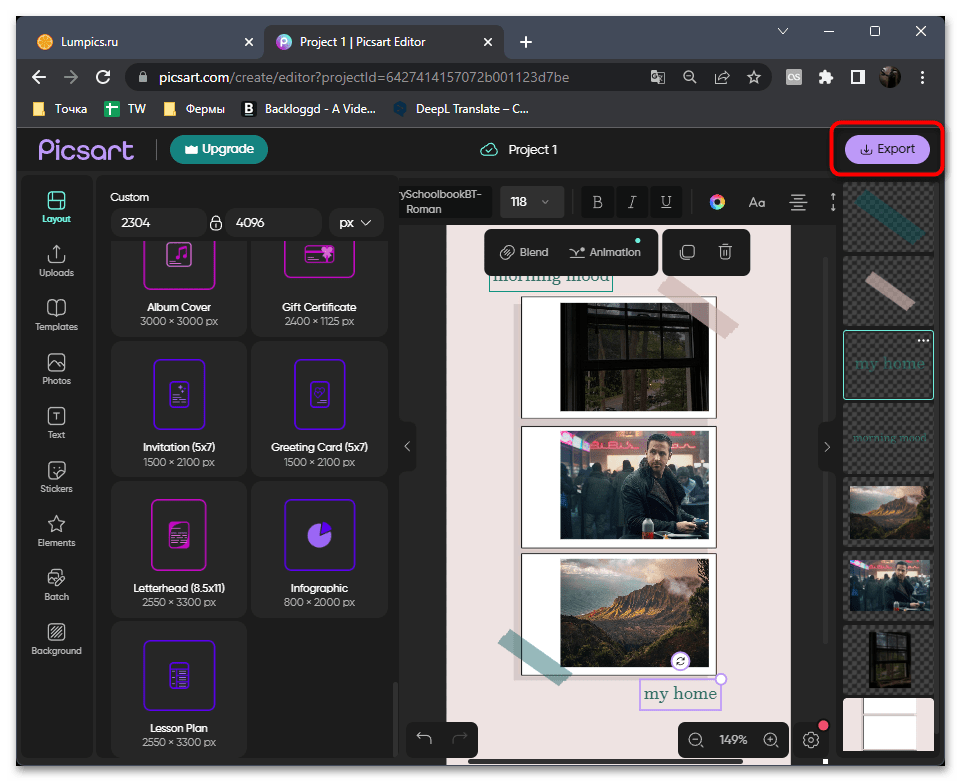
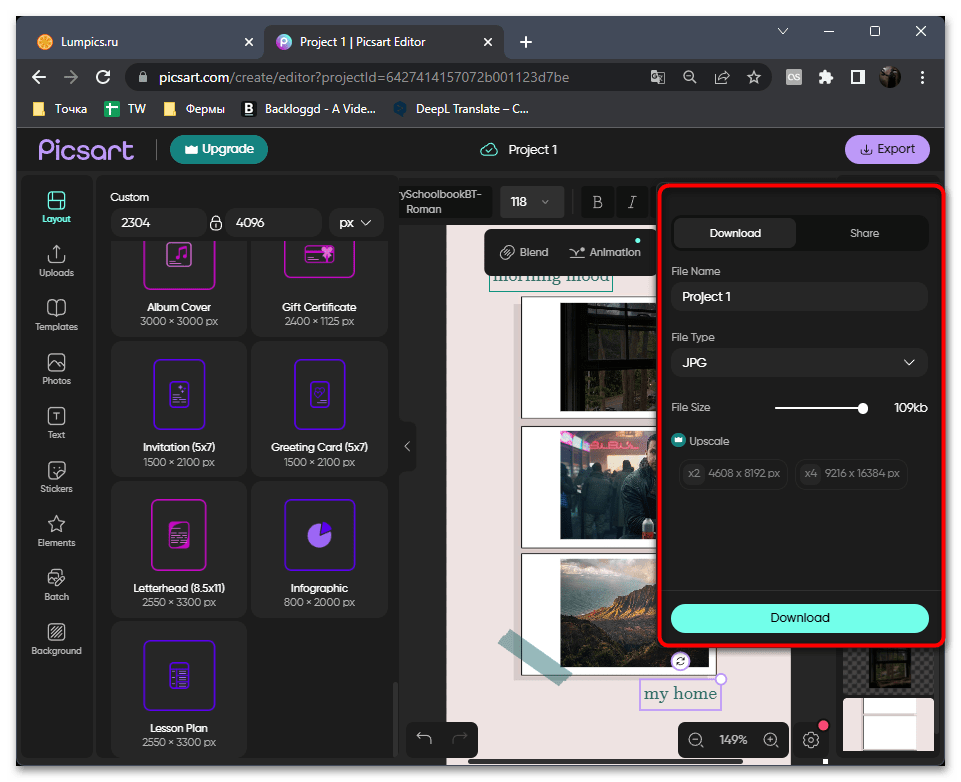
Як і програм, онлайн-сервісів для роботи як з колажами, так і просто з різними графічними проектами існує досить велика кількість. Тому для ознайомлення рекомендуємо окрему статтю, присвячену розбором саме таких сайтів з прикладом створення простих колажів.
Детальніше: створення колажу з фотографій онлайн